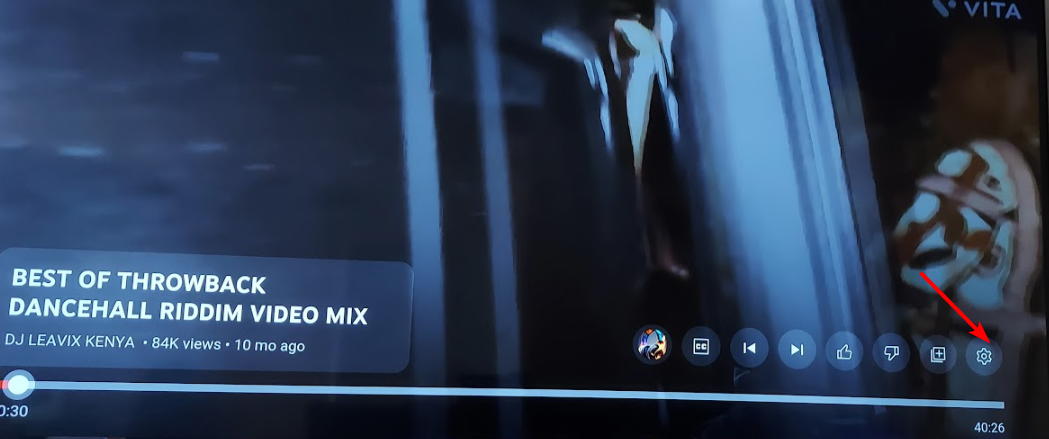- YouTube TV, mis on populaarne ja laialt saadaval kogu maailmas, pole lühike ega voogesitusviga.
- Konkreetne video litsentsimise viga on meeletu, sest sellega pole palju teha, kuid lahenduse leidmiseks lugege edasi.
- Oleme kogunud lisateavet YouTube'i levinud vigade kohta a pühendatud ruum meie veebisaidil.
- Külastage kindlasti ka meie Voogesituskeskus aeg-ajalt.

See tarkvara hoiab teie draiverid töökorras ja hoiab teid kaitstud tavaliste arvutivigade ja riistvaratõrgete eest. Kontrollige kõiki draivereid nüüd kolme lihtsa sammuga:
- Laadige alla DriverFix (kinnitatud allalaadimisfail).
- Klõpsake nuppu Käivitage skannimine leida kõik probleemsed draiverid.
- Klõpsake nuppu Draiverite värskendamine uute versioonide saamiseks ja süsteemi talitlushäirete vältimiseks.
- DriverFixi on alla laadinud 0 lugejaid sel kuul.
YouTube TV kasutajad teatasid juhuslikust veast, millega nad kokku puutuvad ja mis kõlab järgmiselt: Taasesituse viga. Kahjuks ilmnes selle video litsentsimisel viga.
See kuvatakse ainult Chromecasti meediumipleierite või Chromebooki kasutamisel. Pange tähele, et YouTube TV toetab uusimaid Chromecasti seadmeid või Chromecasti toega rakendust ja Chromecast Ultra.
Kui kasutate esimese põlvkonna Chromecasti, on probleemid veelgi sagedasemad. Lisaks näib, et viga ei mõjuta ainult YouTube TV voogesitust, vaid videotega seotud sisu.
Kuidas parandada YouTube TV litsentsimisviga?
1. Värskendage Chrome'i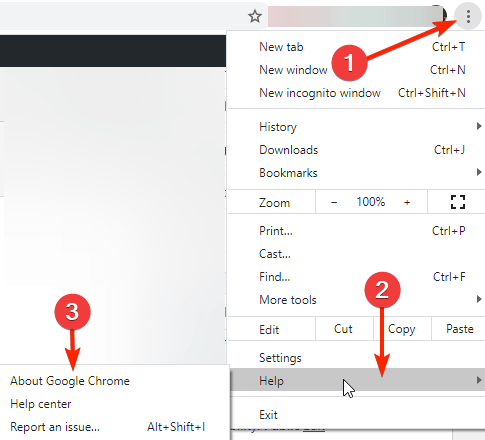
- Mine Chrome'i menüü -> Abi -> Teave Google Chrome'i kohta.
- Kui värskendused on saadaval, peaksite nägema installitud Chrome'i versiooni ja nuppu Värskenda.
2. Värskendage Chrome'is Widevine CDM-i komponenti
- Kirjutage aadressiribale chrome: // components /.
- Leidke Widevine'i sisu dekrüpteerimise moodul (see peaks olema loendi lõpus).
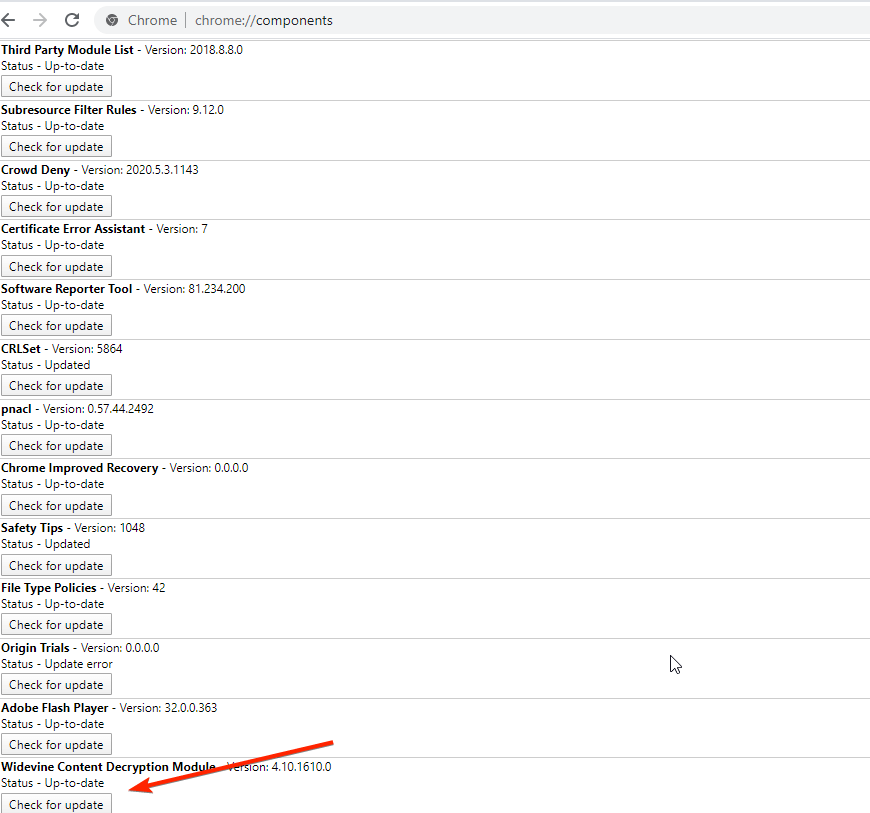
- Klõpsake nuppu Otsi uuendusi nuppu ja kinnitage.
Siiani on ainus lahendus, mis teeks trikki ja parandaks YouTube TV rakenduse litsentsimise veateate.
Kui jõudsite nii kaugele ja soovite ka oma Chrome'i kiirendada, vaadake neid näpunäiteid.
Loodame, et see lahendus töötas ka teie jaoks. Sõltumata sellest, kas see juhtus või mitte, jagage palun oma mõtteid meiega allpool olevas kommentaaride jaotises ja aidake teistel parandada YouTube'i TV kogemust.
Korduma kippuvad küsimused
Sellel probleemil võib olla mitu põhjust, nagu Interneti-ühenduse puudumine, rakenduse vale seadistamine, küpsised ja vahemälu.
Põhjusi võib olla mitu. Alustuseks värskendage kindlasti oma seade ja värskendage ka YouTube'i rakendust. Pange tähele, et parima voogesituse jaoks töötab YouTube'i rakendus ka brauseri uusimate versioonidega.
Tõenäoliselt on teie Interneti-ühendusega probleem - kas ei tööta või on liiga aeglane. YouTube TV nõuab standardlahutusega videote puhul kiirust vähemalt 3 Mbps ja HD-videote puhul vähemalt 13 Mbps.